Es jau kādu laiku izmantoju AT&T un galvenokārt izmantoju savu savienojumu datiem, nevis zvanīšanai.
Mājas Wi-Fi darbība ievērojami palēninās, kad ikviens mājas lietotājs sāk to izmantot savām lietām.
Tātad jūs varat iedomāties manu neapmierinātību vienā no tām reizēm, kad man bija jāizmanto mobilie dati, tikai lai tos ieslēgtu, lai uzzinātu, ka AT&T ir kaut kādā veidā uz laiku bloķējis mobilos datus manā tālrunī.
Es vienmēr maksāju savus rēķinus laikā, tāpēc es to noraidīju, un man nebija ne jausmas, kāpēc tas varēja notikt.
Es devos tiešsaistē, lai atrastu šīs problēmas risinājumu, un, par laimi, es izlasīju dažas ziņas no dažiem dažādiem cilvēkiem, kuri izmantoja AT&T un bija saskārušies ar šo pašu kļūdu.
Es redzēju ziņas AT&T kopienas forumos un citos trešo pušu forumos, tāpēc informācijas netrūka.
Izmantojot visu informāciju, ko varēju apkopot, es sāku savu izmēģinājumu un kļūdu procesu, kā rezultātā, par laimi, es atguvu savu tīklu.
Ir pagājušas dažas nedēļas pēc problēmas rašanās, un var droši teikt, ka esmu novērsis problēmu.
Es nolēmu izveidot šo rokasgrāmatu, lai, ja jūs kādreiz tiešsaistē meklējat risinājumu, kā AT&T bloķēt jūsu mobilos datus, varat izlasīt šo un novērst problēmu dažu sekunžu laikā.
Lai labotu kļūdu mobilo datu pakalpojumu, kuru īslaicīgi izslēdza jūsu mobilo sakaru operators, mēģiniet vienu reizi ieslēgt un izslēgt lidmašīnas režīmu. Varat arī mēģināt restartēt tālruni vai atkārtoti ievietot SIM karti.
Lasiet tālāk, lai noteiktu, kad ir jānomaina SIM karte un kā un kur atrast nomaiņu.
Ieslēdziet un izslēdziet lidmašīnas režīmu


Lidmašīnas režīma ieslēgšana un izslēgšana bija vispopulārākais šīs problēmas risinājums, un tas darbojas, jo lidmašīnas režīms pilnībā izslēdz visas tālruņa bezvadu iespējas.
Kad šīs sistēmas izslēdzas un atkal ieslēdzas, tām tiek veikta mīksta atiestatīšana, kas var palīdzēt atrisināt problēmas, kas tālrunī pašlaik rodas saistībā ar mobilajiem datiem, Wi-Fi vai Bluetooth.
Lai to izdarītu operētājsistēmā Android:
- Ar diviem pirkstiem velciet uz leju no ekrāna augšdaļas.
- Meklējiet Lidmašīnas režīms pārslēgt Ātrie iestatījumi izvēlne. Iespējams, jums būs jāvelk pa labi, ja uzreiz neredzat slēdzi.
- Pagriezieties Lidmašīnas režīms ieslēgts. Statusa joslā parādīsies lidmašīnas logotips, un jūsu bezvadu funkcijas tiks atspējotas.
- Uzgaidiet vismaz 30 sekundes un izslēdziet slēdzi.
Operētājsistēmai iOS:
- Atvērt Vadības centrs uz tava iPhone X vai augstāk, velkot uz augšu no ekrāna apakšējās malas. Priekš iPhone SE, 8 vai vecāka versija , velciet uz leju no ekrāna augšējā labā stūra.
- Atrodiet lidmašīnas logotipu.
- Pagriezieties Lidmašīnas režīms ieslēgts.
- Uzgaidiet vismaz 30 sekundes, pirms izslēdzat slēdzi.
Pēc tam pārbaudiet, vai paziņojumu joslā atkal parādās mobilo datu bloka ziņojums.
Atkārtoti ievietojiet SIM karti
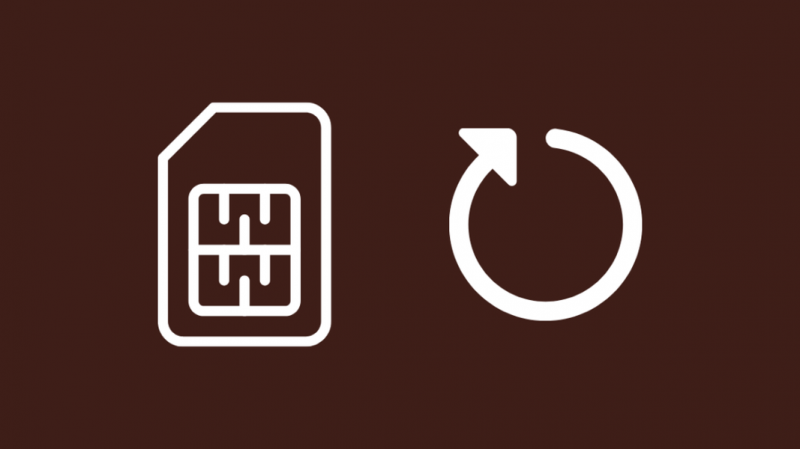
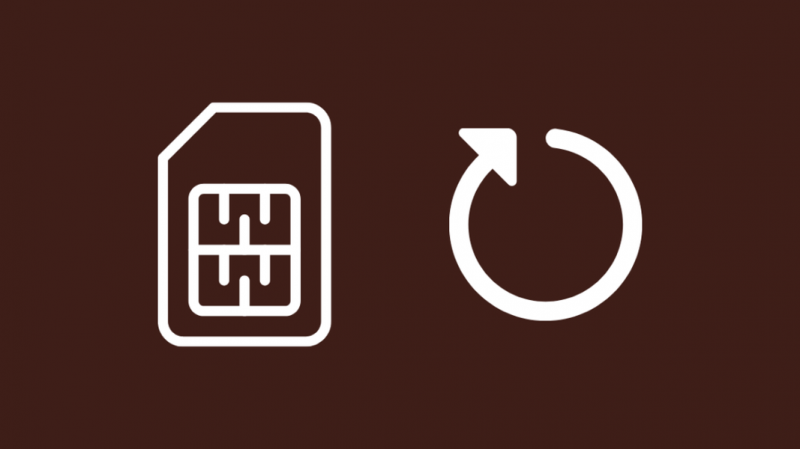
Ja mobilie dati tika īslaicīgi bloķēti, iespējams, jūsu mobilo sakaru operators nevarēja autentificēt jūs savā tīklā.
Vissvarīgākā tīkla autentifikācijas procesa daļa ir SIM karte, un ar karti saistītas problēmas vai kļūdas var beigties ar jūsu mobilo sakaru operatora autentifikācijas pakalpojumiem.
SIM kartes izņemšana no tālruņa un atkārtota ievietošana novērsīs lielāko daļu SIM kartes problēmu. Lai to izdarītu, veiciet tālāk norādītās darbības.
- Tālrunī atrodiet SIM slotu. Tam vajadzētu būt slotam ar nelielu caurumu, kas atrodas netālu no tālruņa sāniem.
- Iegūstiet SIM kartes izstumšanas rīku vai saspraudi, kas ir izlocīta.
- Ievietojiet instrumentu vai saspraudi adatas caurumā un izņemiet slotu.
- Izņemiet paliktni un izņemiet SIM karti.
- Uzgaidiet vismaz 30 sekundes, pirms ievietojat SIM karti atpakaļ paliktnī. Pārliecinieties, vai tas ir labi novietots uz paplātes.
- Ievietojiet paplāti slotā.
- Restartējiet tālruni.
Kad tālrunis ir ieslēgts, pārbaudiet paziņojumus un pārbaudiet, vai atkal tiek parādīts bloķēšanas ziņojums.
Restartējiet tālruni
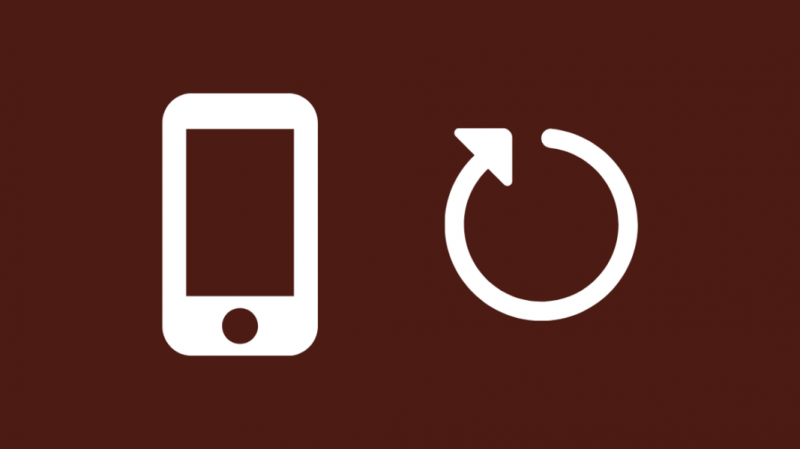
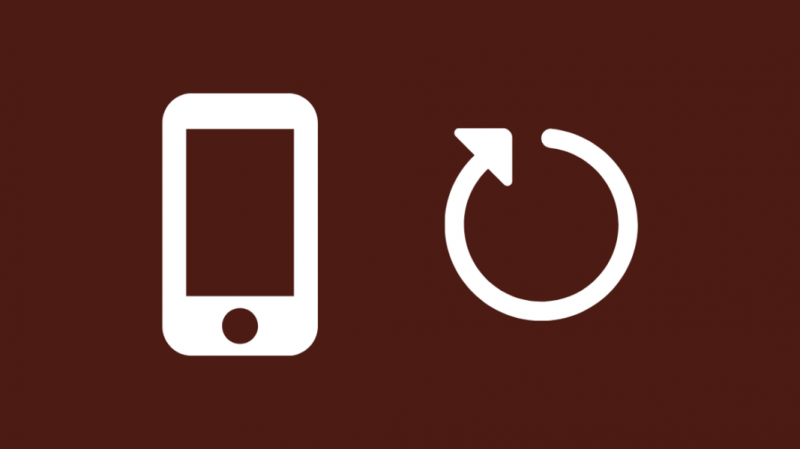
Tālruņa ieslēgšana un izslēgšana var šķist nedaudz muļķīga, taču tā ir uzticama metode, lai novērstu lielāko daļu tālruņa problēmu.
Tas ir tāpēc, ka, restartējot tālruni, tā sistēmām tiek veikta mīksta atiestatīšana, kas var novērst lielāko daļu problēmu ar tālruni.
Jebkurā gadījumā tas aizņems tikai mazāk nekā minūti, un tas neko būtiski nedarīs jūsu tālrunim, tāpēc ir vērts izmēģināt.
Lai restartētu savu Android:
- Nospiediet un turiet barošanas pogu.
- Atlasiet Restartēt, ja jums ir iespēja, vai pieskarieties pie Izslēgt.
- Ja esat izvēlējies restartēt, tālrunis automātiski ieslēgsies. Pretējā gadījumā vēlreiz nospiediet un turiet barošanas pogu, lai ieslēgtu tālruni.
Lai restartētu savu iPhone X, 11, 12
- Nospiediet un turiet kopā skaļuma pogu + un sānu pogu.
- Izmantojiet slīdni, lai izslēgtu tālruni.
- Izmantojiet labajā pusē esošo pogu, lai atkal ieslēgtu tālruni.
iPhone SE (2. paaudze), 8, 7 vai 6
- Nospiediet un turiet sānu pogu.
- Izmantojiet slīdni, lai izslēgtu tālruni.
- Izmantojiet labajā pusē esošo pogu, lai atkal ieslēgtu tālruni.
iPhone SE (1. paaudze), 5 un vecākas versijas
- Nospiediet un turiet augšējo pogu.
- Izmantojiet slīdni, lai izslēgtu tālruni.
- Izmantojiet augšpusē esošo pogu, lai atkal ieslēgtu tālruni.
Pēc tālruņa restartēšanas pārbaudiet, vai paziņojumu joslā atkal parādās ziņojums par datu bloķēšanu.
Tālruņa rūpnīcas atiestatīšana
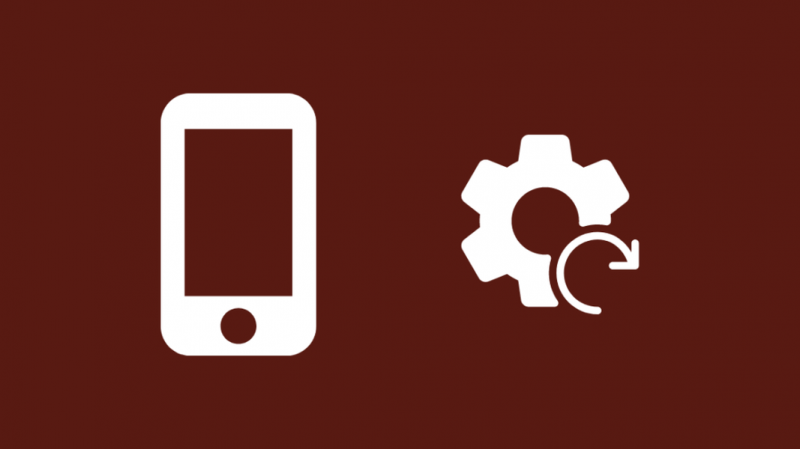
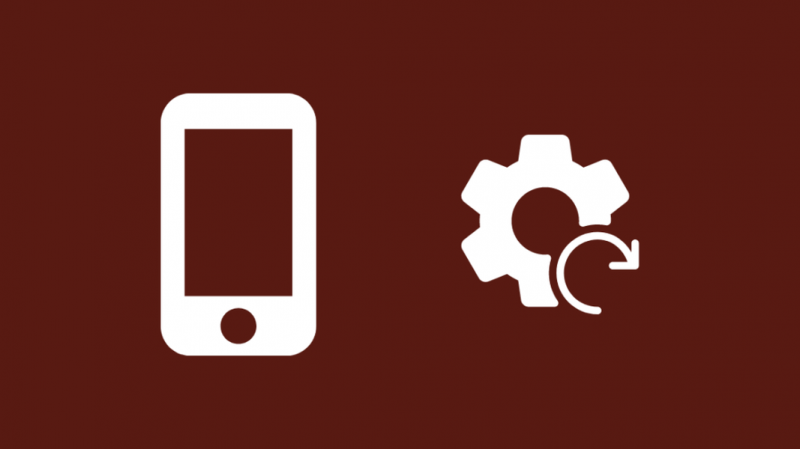
Ja restartēšana neatrisināja problēmu, tālruņa rūpīga atiestatīšana ir vienīgā izeja pirms SIM kartes nomaiņas.
Atiestatot rūpnīcas iestatījumus, tālrunim tiek atjaunoti rūpnīcas noklusējuma iestatījumi un no tālruņa tiek izdzēsti visi dati.
Pirms tālruņa atiestatīšanas pārliecinieties, vai jums ir gatavs iCloud dublējums vai parasta tālruņa dublēšana.
Lai atiestatītu Android ierīci:
- Atvērt Iestatījumi .
- Iet uz Sistēmas iestatījumi .
- Krāns Rūpnīcas režīma iestatīšana , tad Dzēst visus datus .
- Izvēlieties Atiestatīt tālruni .
- Apstipriniet atiestatīšanas ziņojumu.
- Sāksies rūpnīcas atiestatīšana, un tālrunis tiks restartēts, tiklīdz tā būs pabeigta.
Lai atiestatītu savu iPhone:
- Atvērt Iestatījumi .
- Iet uz Ģenerālis .
- Dodieties uz Atiestatīt > Ģenerālis .
- Izvēlieties Dzēst visu saturu un iestatījumus .
- Ievadiet savu piekļuves kodu, ja tādu esat iestatījis.
- Sāksies rūpnīcas atiestatīšana, un tālrunis tiks restartēts, tiklīdz tā būs pabeigta.
Pēc tālruņa atiestatīšanas pārbaudiet, vai paziņojumos atkal parādās kļūdas ziņojums.
Nomainiet SIM karti
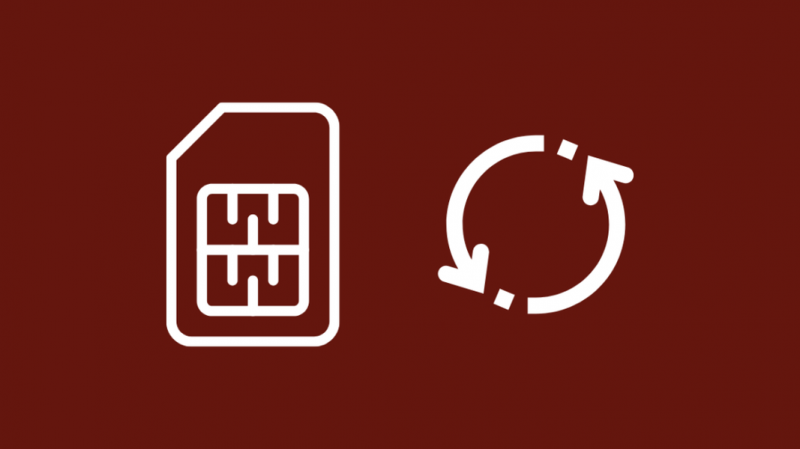
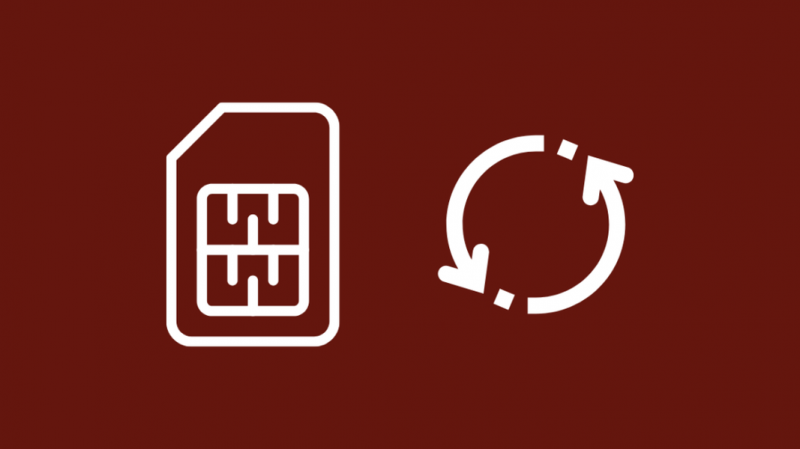
Ja pat rūpnīcas atiestatīšana neatrisina problēmu, iespējams, ka vaininieks visu laiku bija SIM karte.
Šobrīd SIM kartes nomaiņa ir labākā lieta, ko varat darīt, un, par laimi, AT&T padara visu procesu viegli izpildāmu.
Sazinieties ar AT&T pa tālr 800.331.0500 un lūdziet viņus pasūtīt jaunu SIM karti līnijai, ar kuru jums ir problēmas.
Jūs varat arī dodieties uz kādu no AT&T veikaliem visā valstī un paņemiet no turienes jaunu SIM karti.
Sazinieties ar AT&T
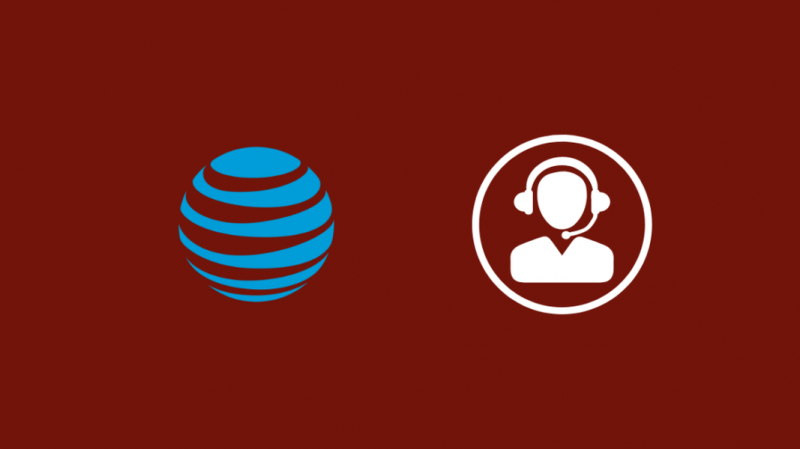
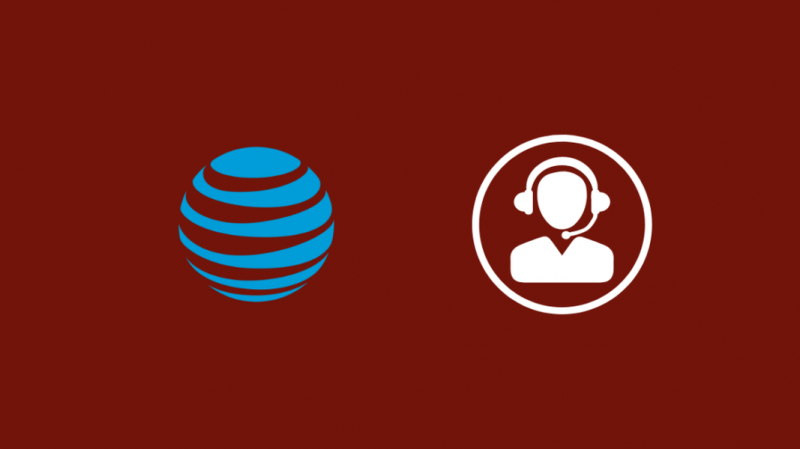
Ja pat SIM kartes nomaiņa neatrisina problēmu, nevilcinieties sazinieties ar AT&T lai problēma tiktu novērsta.
Runājiet ar viņiem par savu problēmu un pastāstiet viņiem, ko esat mēģinājis līdz šim.
Viņiem vajadzētu saasināt problēmu tālāk savā ķēdē un diezgan ātri to novērst.
Ja jums paveicas, viņi var kompensēt jums radušās problēmas ar atlaidēm un citām priekšrocībām.
Pēdējās domas
iPhone lietotājiem ir vēl viens labojums, ko viņi varētu izmēģināt, un tas ir tālruņa tīkla iestatījumu atiestatīšana.
Lai to izdarītu, sadaļā Iestatījumi atveriet sadaļu Vispārīgi un saraksta apakšdaļā pieskarieties vienumam Atiestatīt.
Sadaļā Atiestatīt atlasiet Atiestatīt tīkla iestatījumus un ievadiet piekļuves kodu.
Varat mēģināt vēlreiz izmantot tālruni un noskaidrot, vai varat atsākt mobilo datu izmantošanu.
Jums var patikt arī lasīšana
- Pilnvarotais mazumtirgotājs pret korporatīvo veikalu AT&T: klienta perspektīva
- Kā iegūt konkrētu mobilā tālruņa numuru
- Ko nozīmē lietotājs aizņemts iPhone tālrunī? [Paskaidrots]
- Vai varat izmantot Wi-Fi deaktivizētā tālrunī
- Kāpēc mans tālrunis vienmēr darbojas viesabonēšanā: kā to novērst
bieži uzdotie jautājumi
Vai AT&T varat īslaicīgi izslēgt mobilo tālruni?
Varat uz laiku apturēt rindiņas darbību savā kontā, apmeklējot vietni att.com/suspend un izpildiet darbības, lai apturētu tālruņa darbību.
Varat atkārtoti aktivizēt tālruni, atverot to pašu lapu un atlasot Atkārtoti aktivizēt.
Vai AT&T iekasē maksu par līnijas apturēšanu?
Nē, AT&T neiekasē maksu par līnijas apturēšanu, taču atcerieties, ka no jums joprojām tiks iekasēta ikmēneša maksa, lai izmantotu šo numuru vai līniju, kuru esat apturējis.
Kas notiek, ja es kavēšu savu AT&T rēķinu?
AT&T neļauj jums pagarināt rēķina apmaksas datumu, ja vien neesat ar viņiem iepriekš vienojies par maksājumu.
Ja joprojām neesat samaksājis līdz norunātajam datumam, AT&T pārtrauks jūsu pakalpojumu un jums būs jāmaksā atkārtotas aktivizēšanas maksa, lai atkal izmantotu savienojumu.
Vai man vajadzētu visu laiku atstāt mobilos datus ieslēgtus?
Nevajadzētu visu laiku atstāt mobilos datus ieslēgtus, jo jums būs jāmaksā papildu maksa, ja netīši pārsniedzat datu ierobežojumu.
